Резервни делови за иПхоне нису мали. Нису исте величине као укупно искоришћени простор на иПхоне-у, али још увек могу заузети ГБ простора на вашем Виндовс диску. Изван оквира, не можете да промените где је резервно копирање спремљено. Можете да преместите леђа горе на друго место и да га вратите назад када требате да се вратите са њега, али то је врло неспретан начин да то урадите. Ако ипак нисте опрезни за коришћење спојних веза, можете извршити сигурносну копију иПхоне уређаја на спољном погону помоћу иТунес-а.
Направите резервну копију локације
Постоје две верзије иТунес-а напоклон; верзија апликације за десктоп и верзија УВП апликације. Локација сигурносне копије за обе апликације се незнатно разликује. Морате знати гдје апликација тренутно спрема сигурносну копију да бисте створили спојну везу која га усмјерава на друго мјесто.
Десктоп верзија
C:UsersYour User NameAppDataRoamingApple ComputerMobileSyncBackup
Верзија апликације УВП
C:UsersYour User NameAppleMobileSyncBackup
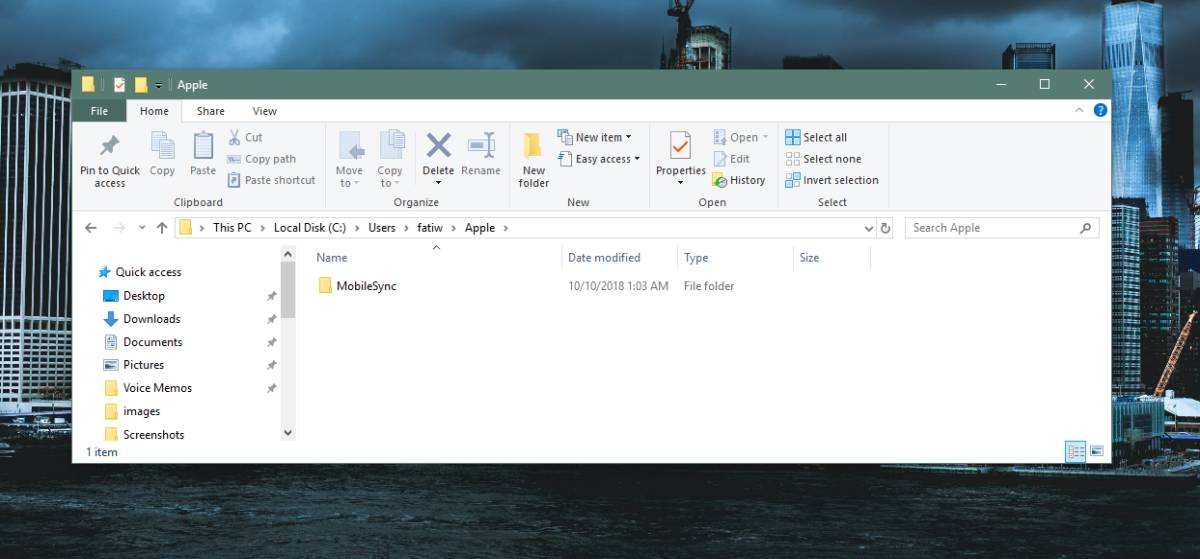
Нова резервна локација
Повежите погон који желите да направите резервну копијуиПхоне то. Ово не само што служи за спољне драјвове, већ се може користити и за унутрашње погоне. У корену диск јединице направите фасциклу под називом „МобилеСинц“.
Затим изрезујте директоријум сигурносне копије са Виндовс диска и залепите га у новопечену фасциклу МобилеСинц. Обавезно је исеците и залепите уместо да је копирате.
Креирајте везу
Ако имате отворен иТунес, затворите га. Отворите командни редак са администраторима. Морате извршити наредбу испод, међутим, морате је променити да одговара стази до ваше тренутне резервне мапе и новој коју сте управо креирали.
Покрените наредбу испод за апликацију УВП иТунес;
MkLink /J “C:UsersYour User NameAppleMobileSyncBackup” “E:MobileSyncBackup”
Покрените наредбу испод за иТунес апликацију за радну површину;
MkLink /J “C:UsersYour User NameAppDataRoamingApple ComputerMobileSyncBackup” “E:MobileSyncBackup”
У оба случаја желите да замените 'Ваше корисничко име' стварним корисничким именом. Можете променити слово погона коме је икада додељено слово на уређају на који желите да направите резервне копије.
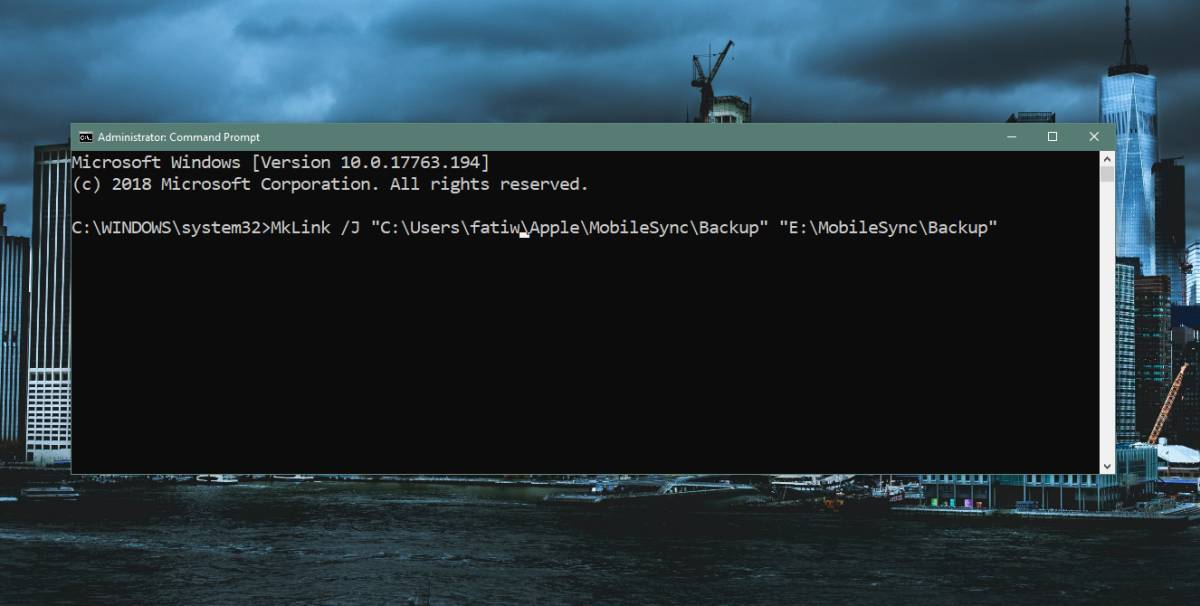
Шта се дешава?
Можда се питате зашто можете користити овај методнаправите сигурносну копију иПхоне уређаја на спољном диску, али не и промените локацију сигурносне копије путем иТунес-а. То је зато што се тиче иТунес-а, он и даље прави сигурносну копију вашег иПхоне-а на првобитној локацији коју је одабрао. Везна веза је оно што преусмерава датотеке на други диск и другу локацију.











Коментари